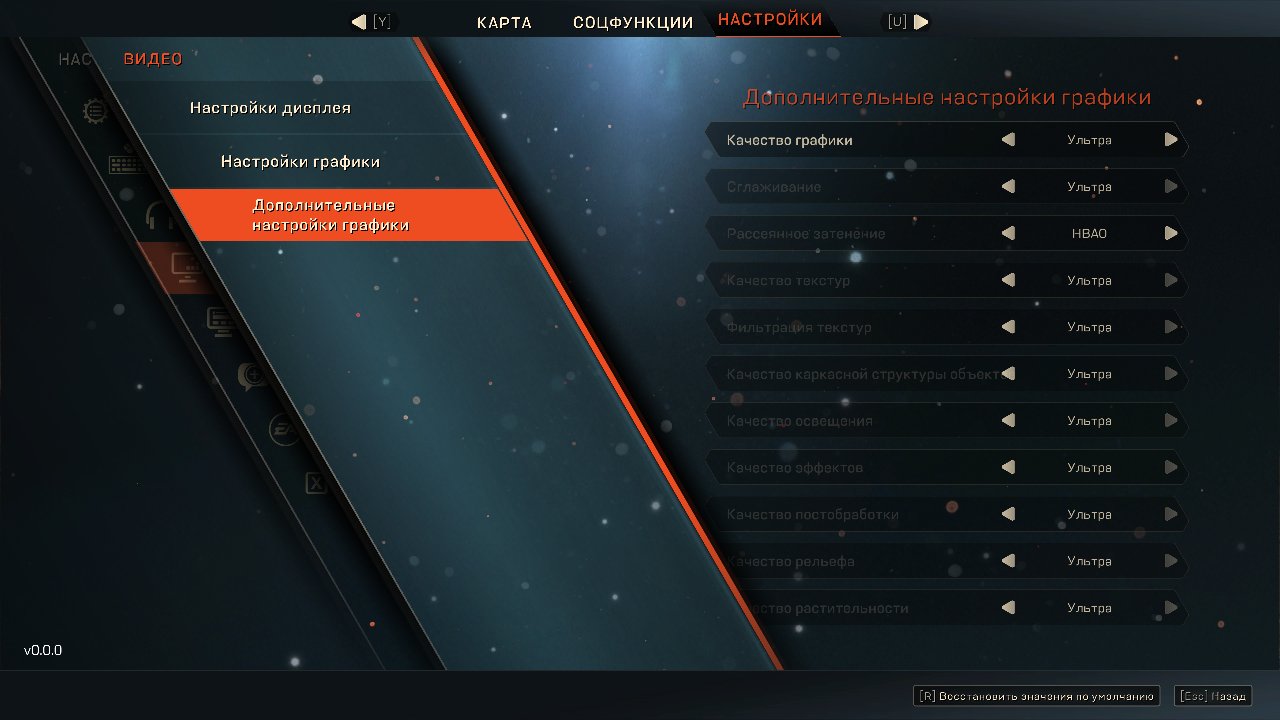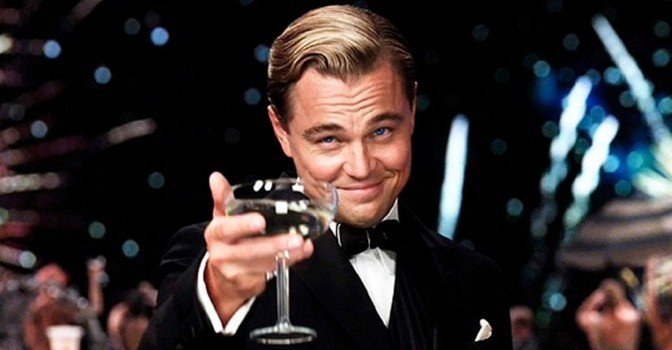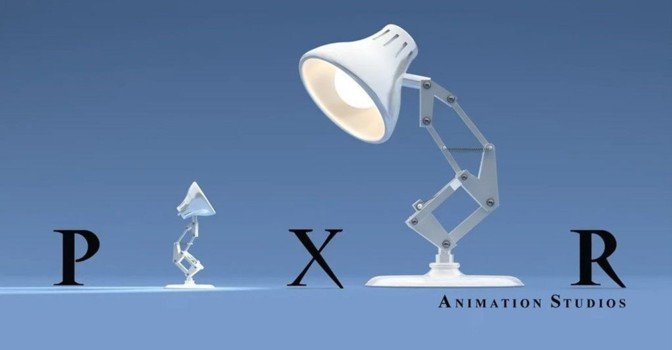Anthem — красивый, но требовательный экшен. Во время игры в него некоторые геймеры сталкиваются с лагами, вылетами и ошибками. Скорее всего это связано с тем, что у них слабые ПК или не установлен необходимый софт. Рассказываю как устранить такие проблемы, если они возникают.
Anthem не запускается
Если у вас не получается запустить Anthem на ПК, то сделайте следующее:
- Сначала проверьте соответствует ли ваш компьютер системным требованиям игры;
- Обновите драйвер для видеокарты;
- Добавьте Anthem в исключения антивируса;
- Скачайте последнюю версию DirectX с сайта Microsoft;
- Переустановите игру.
Ниже расскажу как избавиться от вылетов и как устранить ошибки.
Anthem вылетает или выдает ошибку
Вот проблемы и ошибки, с которыми сталкиваются геймеры и способы их устранения:
- Anthem вылетает без ошибки — убедитесь, что на компьютере достаточно оперативной памяти, проверьте поддерживается ли игра процессором и видеокартой. Попробуйте ее переустановить;
- Ошибки связанные с C++ — установите Visual Studio с сайта Microsoft;
- Ошибка получения актуальных данных сервера — убедитесь, что на компьютере или консоли установлена правильная дата и московское время;
- Проблема подключения к серверам — перезагрузите маршрутизатор, проверьте дату и время;
- Ошибки связанные с DLL-файлом — установите библиотеки DLL. Это можно сделать с помощью программы DLL-fixer.
Далее поговорим о том, как бороться с лагами и повысить FPS.
Как избавиться от тормозов на слабом ПК
Если у вас тормозит Anthem, то измените следующие настройки графики:
- Полноэкранный режим — включите;
- Разрешения — установите минимальные;
- Вертикальная синхронизация — выключите;
- Качество графики — установите среднее или минимальное;
- Сглаживание — минимальное;
- Рассеянное затенение — отключите;
- Качество текстур — минимальное;
- Качество каркасной структуры объектов — поставьте минимальное значение;
- Качество освещения — среднее;
- Качество эффектов — поставьте минимальное;
- Качество постобработки — укажите минимальное;
- Качество рельефа — минимальное;
- Качество растительности — минимальное.
Кроме этого, обновите драйвер для видеокарты.
Настройка Nvidia
Вот как можно повысить FPS с помощью настройки драйвера Nvidia:
- Зайдите в панель управления Nvidia, перейдите во вкладку «Управления 3D» и включите «анизотропная фильтрация» на 16x;
- Включите «Кэширование шейдеров»;
- Включите «Потоковая оптимизация»;
- Поставьте «Сглаживание» на управление приложением;
- «Управление электропитанием» — поставьте на максимальную производительность.
Если у вас возникли другие проблемы, то расскажите о них в комментариях. Кстати, возможно вам будет интересно узнать обо всех достижениях в Anthem.